Windows işletim sistemi, işaretçi olarak da bilinen bir fare imlecini kullanır.Bu, dokunmatik yüzeyin veya farenin hareketini izleyen küçük bir oktur.Ancak bu fare imleci, Microsoft Word gibi çoğu metin işleme uygulamasında gördüğünüzden farklıdır.
Bu makalede, Microsoft Word'de metin imlecinin boyutunu ve rengini nasıl değiştireceğinizi açıklayacağız.
Word'de kullanılan farklı imleçler
Word belgeleriyle çalışırken aşağıdaki imleç türlerini bulabilirsiniz:
- Ok İmleci – Bu, sistemin fare imlecidir ve tam olarak fare işaretçisini ayarladığınız şekilde görünür.Bu fare imlecinin rengini ve boyutunu nasıl değiştireceğinizi bir önceki yazımızda anlatıldığı gibi öğrenebilirsiniz.
- Metin Seçimi - Bu aynı zamanda bir fare imlecidir, ancak yalnızca işaretçiyi metin giriş alanının üzerine getirdiğinizde görünür.Buna "metin seçimi" imleci denir ve bu simgeyi fare işaretçisi ayarlarından değiştirebilirsiniz.
- Metin İmleci - Bu, metin alanında yanıp sönen ve yazmaya başladığınızda ileriye doğru hareket eden ince bir çizgidir.Fareyi tıklamadan belgede başka bir konuma hareket ettirseniz bile bu metin imlecinin aynı konumda kaldığını unutmayın.
- Geri Ok – İşaretçiyi belgenin sol kenar boşluğuna getirdiğinizde bu ok görünür.Ters ok ile tıklamak satırları seçecektir ve birden fazla satır seçmek için sürükleyebilirsiniz.Bu imleç aynı kalır ve fare imleci veya metin imleci ile değişmez.
Word'de metin imlecini değiştirme
Word'de metin imlecinin rengini, boyutunu ve kalınlığını değiştirebilirsiniz.İlk olarak, Windows Ayarları uygulamasını açmak için "Win + I" tuşlarına basın."Erişilebilirlik" seçeneğine gidin ve "Metin İmleci" seçeneğini tıklayın.Burada metin imlecini önizleyebilir ve rahatlığınıza göre özelleştirebilirsiniz.
Metin imleci göstergesini etkinleştir
İlk seçenek, varsayılan olarak devre dışı olan "Metin İmleci Göstergesini" etkinleştirmektir.Bu, yanıp sönen imleç simgesinin üstünde ve altında görünen bir göstergedir.
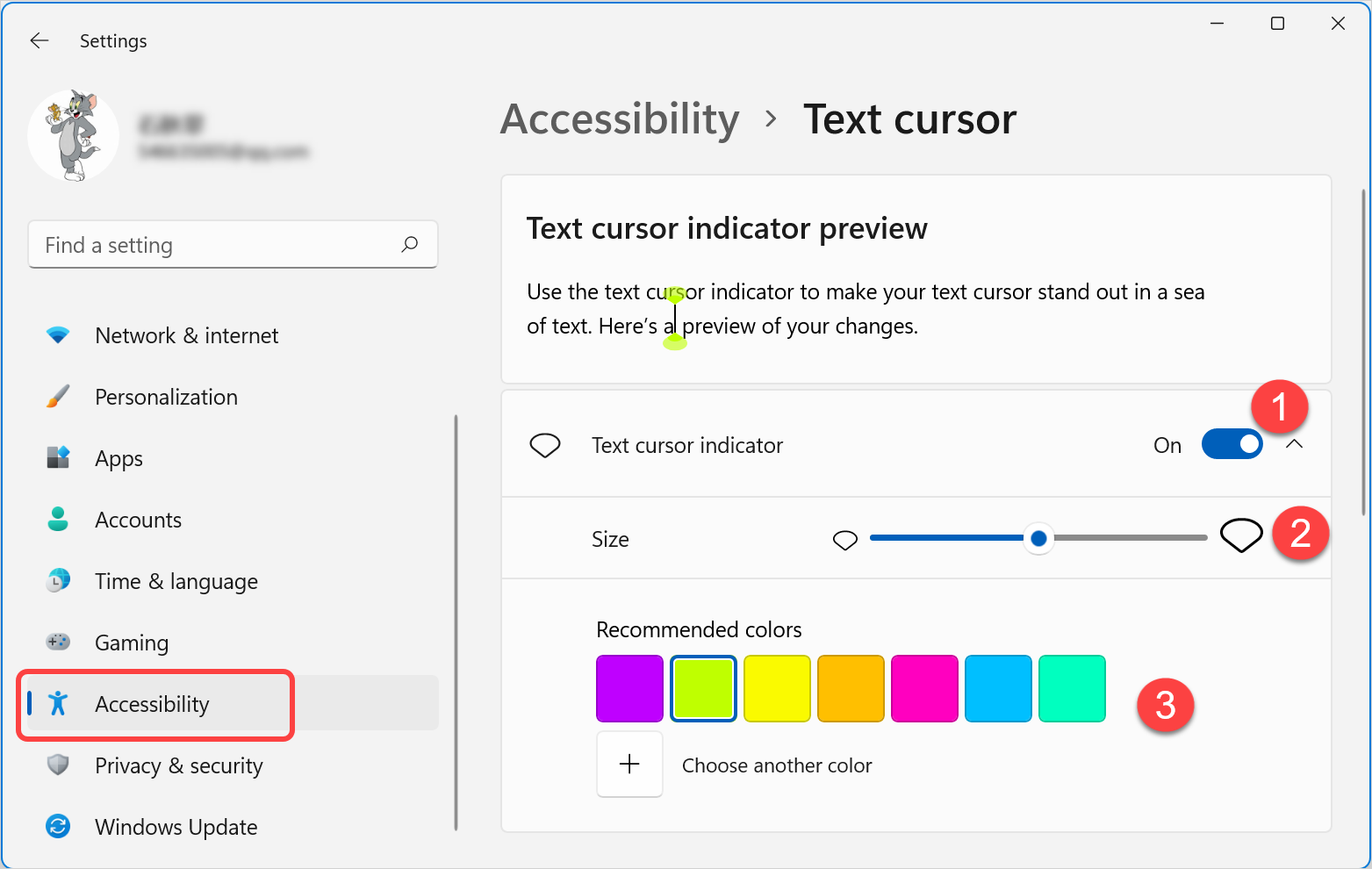
Göstergeyi etkinleştirmek, metin imlecini aşağıdaki resimde gösterildiği gibi işaretleyecektir.
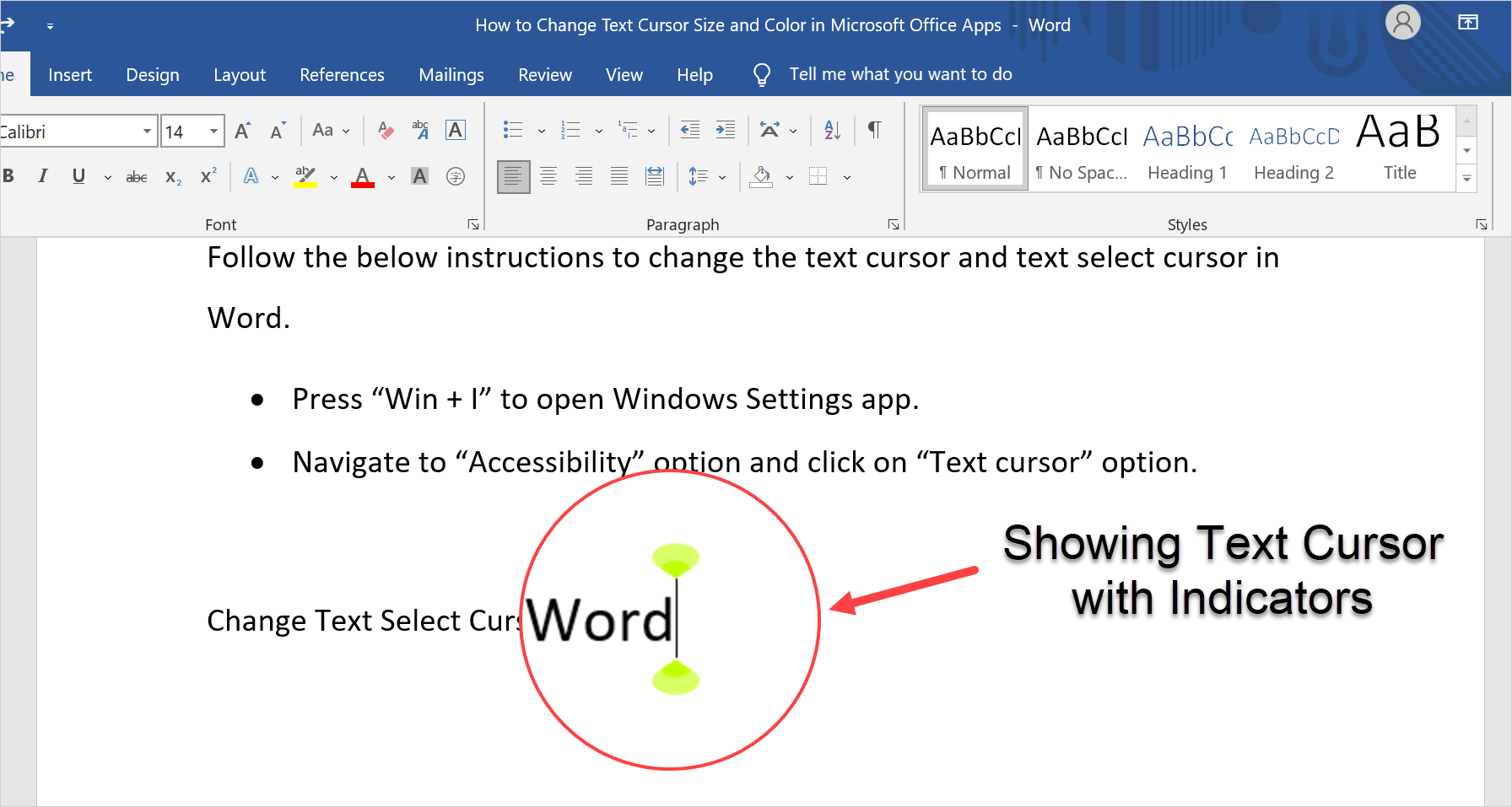
Kaydırıcıyı istediğiniz konuma sürükleyerek göstergenin boyutunu değiştirebilirsiniz.Son olarak, önerilen renklerden seçerek veya + simgesine tıklayarak göstergenin rengini değiştirebilirsiniz ve istediğiniz özel rengi seçebilirsiniz.
Metin imleci boyutunu değiştir
"Metin İmleç Ağırlığı" bölümünü bulmak için ayarlar sayfasında biraz aşağı kaydırın.İmlecin kalınlığını artırmak için kaydırıcıyı istediğiniz konuma sürükleyin.Ayrıca belgeyi görüntülemeden anında bir önizleme görebilirsiniz.
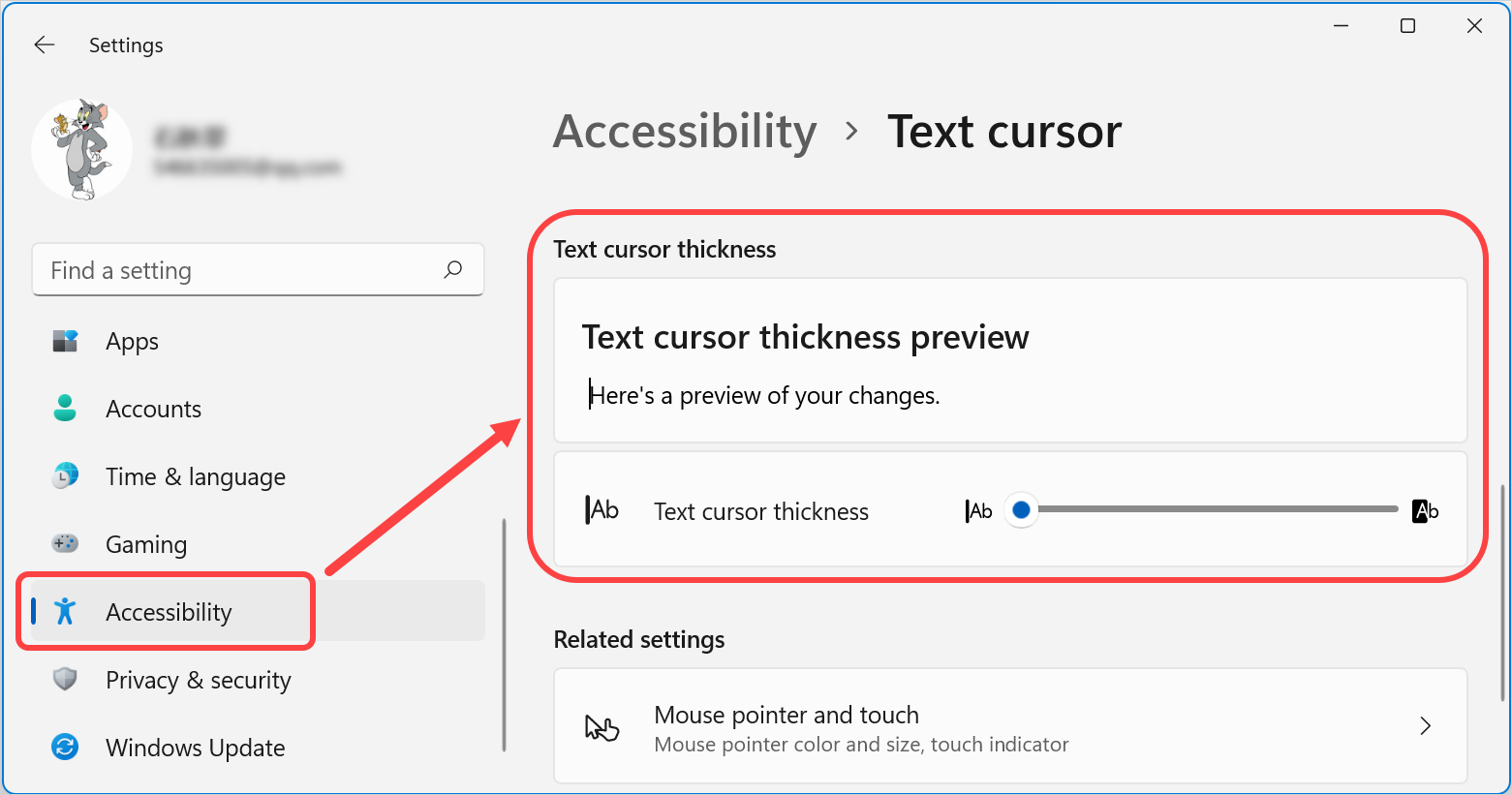
Word'de metin seçim imlecini değiştirme
Daha önce belirtildiği gibi, Fare İşaretçisi özellikleri iletişim kutusundan metin seçimi imlecinin simgesini değiştirebilirsiniz.Fare işaretçisi ayarlarını, Windows Ayarları uygulamasının Kişiselleştirme > Temalar > Fare İmleci bölümünden açabilirsiniz.Ancak rengi ve boyutu değiştirmek için Windows Ayarları uygulamasında Erişilebilirlik > Fare İşaretçisi ve Dokunma bölümüne gidin.
Fare işaretçisi stilini beyaz, siyah, ters çevrilmiş veya özel renk olarak değiştirebilirsiniz.Ek olarak, metin seçimi işaretçisinin boyutunu artırmak için kaydırıcıyı hareket ettirebilirsiniz.Dokunmatik ekran kullanıyorsanız dokunmatik göstergenin daha büyük görünmesini sağlayabilirsiniz.
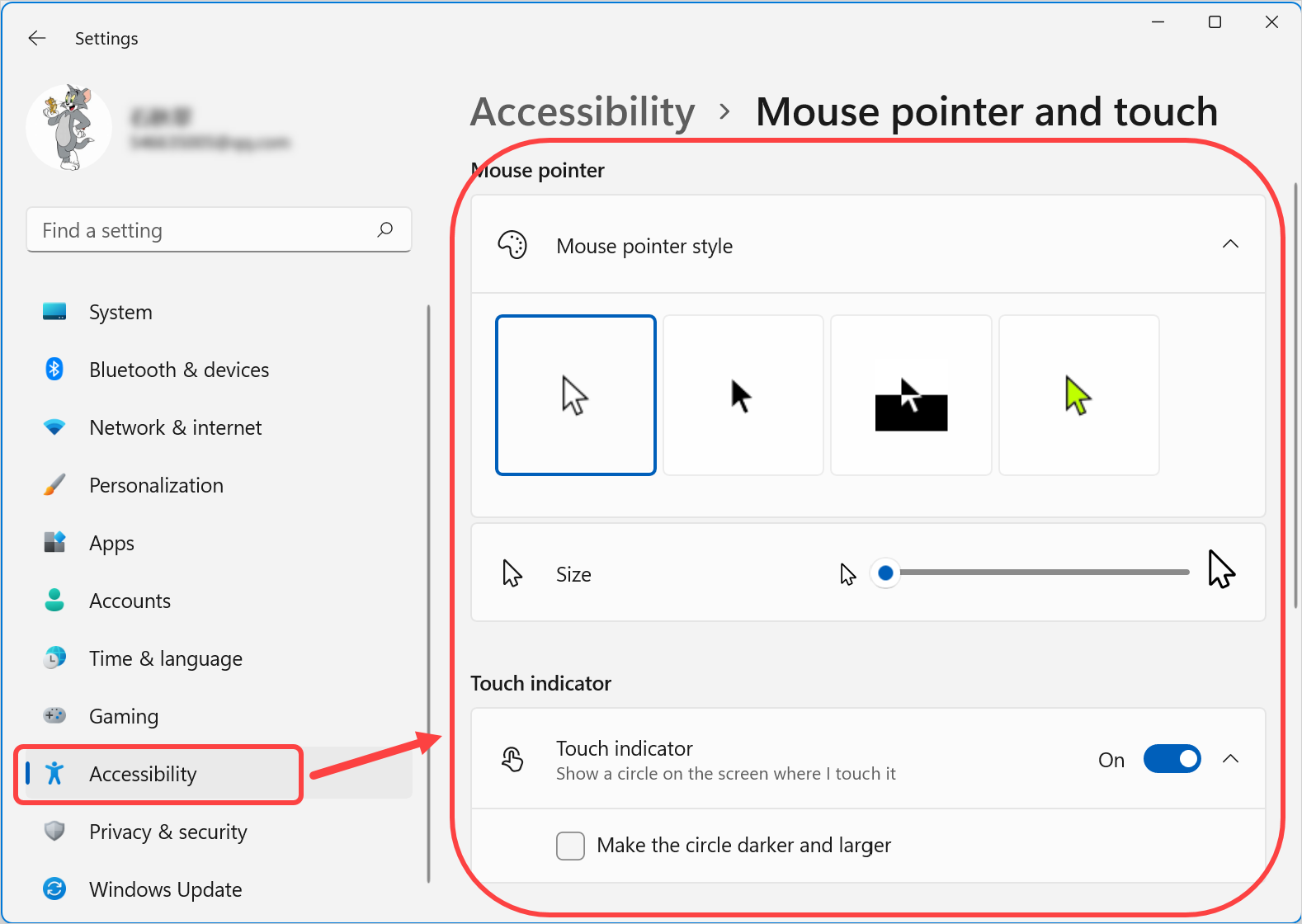
Bir Word belgesinde böyle görünüyor.
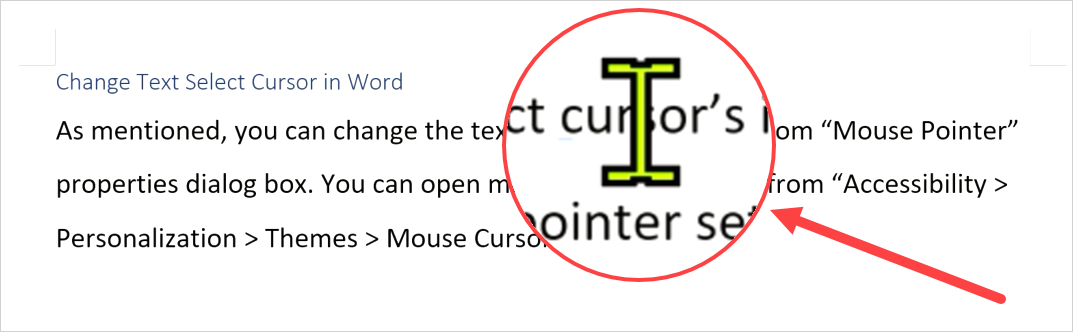
notlar
Metin imleci ayarı, metin imlecini görsel olarak kolayca konumlandırmaya yardımcı olurken, metin alanına sahip tüm uygulamalarda görünür.Bir dosya adı aramak ve yazmak için Windows Search'ü kullandığınızda bile göstergeler göreceksiniz.Yani imleci görmek için bir görme probleminiz yoksa kolayca sinirlenebilirsiniz.Bu nedenle Microsoft, Windows'ta bu seçeneği varsayılan olarak devre dışı bırakmıştır.
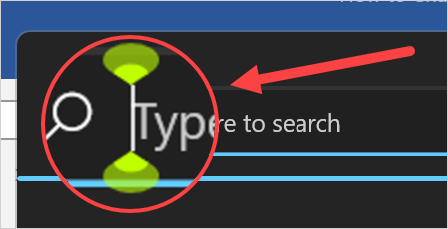
Benzer şekilde, metin seçimi imleci ayarı, varsayılan fare imleci ok simgesini etkiler.Bu nedenle, uygun görünmesi ve diğer uygulamaların kullanımını engellememesi için metin imleci ve metin seçim imleci için nominal boyutu kullanmanız gerekir.

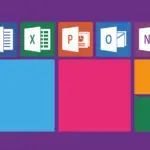

![Microsoft Excel'de en sık kullanılan işlevler [bilmeniz gerekir] Microsoft Excel'de en sık kullanılan işlevler [bilmeniz gerekir]](https://infoacetech.net/wp-content/uploads/2021/09/Microsoft-Excel-%E4%B8%AD%E6%9C%80%E5%B8%B8%E7%94%A8%E7%9A%84%E5%87%BD%E6%95%B8-150x150.png)









